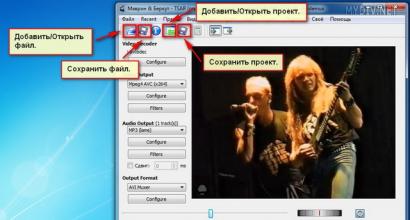Miksi iPhone voi hidastua ja kuinka korjata se? Miksi iPhoneni hidastuu ja kuinka voin korjata sen? Iphone 5s alkoi hidastua.
On olemassa stereotypia, jonka mukaan iPhone on yksinkertaisesti täydellinen laite, eikä sen pitäisi viivästyä. Mutta kuten käytäntö osoittaa, tapauksia on erilaisia.
Tänään sukeltamme hieman tähän aiheeseen ja kerron sinulle, mitä tehdä, jos iPhonesi on jumissa. Puhun suosituimmista syistä ja tietysti ratkaisuista tähän ongelmaan.
Siellä on todellinen sekoitus hyödyllistä tietoa, joten ole mukava:
Mitä minun pitäisi tehdä, jos iPhone 3, 3GS, 4, 4S, 5, 5S, 5C, 6, 6S, 6 PLUS, 6S PLUS, SE, 7, 7 PLUS viivästyy?
On olemassa useita tekijöitä, jotka voivat vaikuttaa iPhonen suorituskykyyn. Tämä laite ei jumiudu kovin usein, mutta sitä tapahtuu, ja nyt kerron sinulle siitä lisää.
iPhonen muisti on täynnä
Useimmiten pienellä muistimäärällä varustetuissa laitteissa emme yksinkertaisesti huomaa, kuinka nopeasti se täyttyy. Kun merkki saavuttaa rajan, hauskuus alkaa.
Tämä ei tapahdu vain puhelimissa. Olet ehkä kohdannut tämän ongelman myös tietokoneissa, koska järjestelmälevyn täyttämisen jälkeen saamme viivästyneen käyttöliittymän.
Otamme laitteen käsiimme ja menemme sisään asetukset — Perus — Tietoja tästä laitteesta ja jos muistisi on täynnä, toimi seuraavasti:
- Poistamme vain tarpeettomat ohjelmistot ja pelit.
- Siirrämme valokuvat tietokoneelle tai yksinkertaisesti poistamme epäonnistuneet.
- On myös mahdollista, että muistisi on täynnä välimuistia. Jos näin on, lue artikkelini huolellisesti.
Nämä kolme vaihtoehtoa auttavat vapauttamaan laitteesi muistia ja huomaat välittömästi eron nopeudessa. Kun käytin iPhone 4S:ää, tämä oli yleisin viiveen syy.
RAM-muistin puhdistus
Jos kaikki on kunnossa muistin kanssa, mutta huomaat silti viiveitä, sinulla ei ehkä ole tarpeeksi RAM-muistia. Tämä tapahtuu useimmiten vanhemmissa laitteissa.
Sovellukset ja pelit ovat vuosi vuodelta yhä vaativampia, eikä sinulla yksinkertaisesti ole aikaa päivittää älypuhelintasi.
On olemassa pieni life hack, joka auttaa tyhjentämään RAM-muistisi:
- painaa nappia Seisokit niin, että liukusäädin tulee näkyviin näytön yläosaan;
- painaa nappia Koti kunnes tämä näyttö katoaa.
Gadgetin uudelleenkäynnistys
Kummallista kyllä, joskus iPhone alkaa vain hidastua kauheasti ja joskus jopa jäätyy kokonaan. 
Tässä tapauksessa ensimmäinen asia, jonka voit tehdä, on yksinkertaisesti sammuttaa ja käynnistää gadget. painaa nappia Seisokit ja kytke se sitten takaisin päälle.
Jos kaikki on huonosti ja puhelin ei vastaa, noudatamme tätä järjestelmää:
- jos sinulla on malli, jossa on 5S, paina samanaikaisesti -painiketta Koti(pyöreä valikkopainike) ja -painike Pysäytykset/lukot(Yläosa), kunnes omena tulee näkyviin;
- alkaen iPhone 6:sta ja päättyen 6S:ään, teemme kaiken samalla tavalla, mutta nyt lukituspainike on oikealla;
- No, seitsemännestä mallista alkaen kaikki on muuttunut hieman ja tässä painetaan painikkeita Vähennä äänenvoimakkuutta Ja Lukitus/Sammutus.
Kuten näette, järjestelmä on sama kaikkialla, vain painikkeiden sijainti on muuttunut laitteen kehityksen vuoksi, eikä iPhone 7:ssä ole ollenkaan fyysistä Koti-painiketta. Tämä on ero uudelleenkäynnistyksen kanssa.
Jos jokin on epäselvää, lue materiaali. Tässä kuvailin sitä tarkemmin ja jopa kuvakaappauksin.
Tehosteiden tekeminen iOS:ssä helpommaksi
Vanhemmat mallit alkavat useimmiten viivästyä iOS:n uudemman version vuoksi. Siksi, jos yllä olevat menetelmät eivät auttaneet, sinun on uhrattava valikon kauneus.
iPhonessa on tehosteita, jotka tekevät valikkoanimaatioista kauniimpia. Jos kytket tämän koko asian pois päältä, gadget toimii paljon sujuvammin ja bonuksena akku tyhjenee hieman hitaammin.
Vähennä läpinäkyvyyttä. On monia elementtejä, joilla on läpinäkyvä vaikutus, ja jos poistat sen, tilanne voi hieman parantua:
- ensin mennään asetukset ja valitse sitten Perus;
- katsomme pidemmälle Universaali pääsy ja löytää pointti Lisää kontrastia;
- aktivoi kohteen liukusäädin Vähentää läpinäkyvyyttä.

Vaikutus työhön on havaittavissa vasta toisen kohdan yhteydessä, johon nyt siirrymme. Mitä tulee minuun, aseta tämä hetki mielesi mukaan, koska valikon kauneus muuttuu todella dramaattisesti.
Vähentynyt liike. iOS-valikossa on erittäin mielenkiintoinen vaikutus, jonka näet valikkosivuja selattaessa ja sovelluksia avattaessa.
Voit poistaa tämän käytöstä seuraavasti:
- Sama asetukset Ja Perus;
- Myös Universaali pääsy, vasta nyt pidemmälle Vähennä liikettä
- vastaan Vähennä liikettä, aktivoi liukusäädin.

Tietenkin kauneus katoaa heti, mutta mielestäni voit kestää sen suorituskyvyn vuoksi. Kaikki ei ole niin kriittistä kuin kontrastin kanssa.
johtopäätöksiä
Nämä ovat vaihtoehtoja ongelman ratkaisemiseksi, kun iPhonesi on vain hirveän hidas ja et vain tiedä mitä tehdä.
Toivottavasti olet löytänyt ratkaisun ongelmaasi ja jos haluat seurata sivuston uutisia, niin VKontaktessa ja Facebookissa on ryhmiä. No sitten tiedät jo mitä tehdä.
Onko iPhonesi tai iPadisi alkanut hidastua iOS 10:een päivityksen jälkeen? Mutta miksi tämä tapahtui? Ehkä laite jopa kuumenee liikaa? Jos kysyt samoja kysymyksiä, tutustu vinkkeihimme mobiilikäyttöjärjestelmän nopeuttamiseksi.
Ennen kuin olet huolissasi älypuhelimesi kuumenemisesta tavallista lämpimämmäksi, hitaammaksi tai viiveellä, sinun tulee kuitenkin odottaa. Kyllä, todellakin, sinun on oltava kärsivällinen ja odotettava, kunnes järjestelmä palautuu normaaliksi. Tosiasia on, että uuden päivityksen asentamisen jälkeen käyttöjärjestelmän on indeksoitava laitteen muistissa olevat tiedostot. Kotelon liiallinen kuumeneminen osoittaa, että prosessori toimii intensiivisesti. Kun prosessi on valmis, kaikki loksahtaa paikoilleen
(banner_context_adsense)
Alkuhidas nopeus ratkeaa yleensä itsestään jättämällä iPhonesi tai iPadisi yksin pariksi tunniksi. IOS 10:n asennuksen jälkeen indeksointiprosessi voi tietysti kestää hieman kauemmin, koska tämä mobiilialustan versio esitteli uusia Valokuvat-sovellukseen liittyviä toimintoja.
Kuinka nopeuttaa iOS 10:tä, jos järjestelmä on edelleen hidas
Oletan, että kuuntelit suosituksiani, mutta onko laitteesi 8-12 tunnin jälkeen edelleen hidas päivityksen jälkeen? Joten seuraa alla olevia ohjeitani nopeuttaaksesi iOS 10:tä iPhonessa tai iPadissa:Poista tehosteet ja animaatiot käytöstä
Tarpeettomien animaatioiden ja tehosteiden poistaminen käytöstä vähentää prosessorin ja grafiikan kuormitusta kaikissa laitteissa, joissa on iOS 10: 
Huomaa, että tämän jälkeen et myöskään voi käyttää uusia tehosteita Viestit-sovelluksessa.
Luovu kauniista visuaalisista tehosteista, vähennä läpinäkyvyyttä
Toinen tapa nopeuttaa iOS 10:tä on välttää resurssiintensiivisiä visuaalisia tehosteita. Voit vähentää ohjauskeskuksen, lukitusnäytön ja ilmoitusten vuorovaikutuksen reagointikykyä vähentämällä käyttöliittymäelementtien läpinäkyvyyttä:
Poista taustasovelluspäivitykset käytöstä
Sovellusten päivittäminen taustalla käyttää järjestelmäresursseja, joten tämän ominaisuuden poistaminen käytöstä vähentää niiden toimintaa, mikä parantaa älypuhelimesi suorituskykyä.
Tämän lisäksi voit parantaa mobiililaitteesi autonomiaa, joten saat myös mukavan bonuksen.
Vapauta muistia
Sinun on varmistettava, että sinulla on tarpeeksi muistia älypuhelimessa tai tabletissa, koska iOS menettää suorituskykyä ja jopa alkaa käyttäytyä melko oudosti, kun vapaata muistia ei ole. Jätä vähintään 1 Gt vapaata tilaa.Käynnistä laitteesi uudelleen
Jos noudatit kaikkia ohjeitamme, mutta iOS-laitteesi on edelleen hidas, yritä käynnistää se uudelleen ja jättää se hetkeksi.Eikö mikään auttanut? Palauta tai viimeisenä keinona palauta asetukset tehdasasetuksiin
Oletko tehnyt kaiken, mitä yllä suosittelimme? Sitten saatat haluta palauttaa iPhonen tai iPadin iTunesin avulla, mikä tyhjentää tarpeettoman roskan ja välimuistin.Toinen menetelmä sisältää täydellisen tehdasasetusten palauttamisen, jonka jälkeen saat täysin puhtaan gadgetin, joka näyttää aivan uudelta. On syytä huomata, että kaikki henkilötietosi poistetaan, joten suosittelemme tallentamaan kaiken tarvitsemasi ennen aloittamista.
Muistutetaan, että iOS 10:tä tukevat seuraavat älypuhelimet:
- iPhone 7 (Plus)
- iPhone 6S (Plus)
- iPhone 6 (Plus)
- iPhone SE
- iPhone 5, 5S, 5C
Ja tabletit:
- iPhone 7 (Plus)
- iPhone 6S (Plus)
- iPhone 6 (Plus)
- iPhone SE
- iPhone 5, 5S, 5C
Jos huomaat, että suosikki iPhone alkoi hidastua ja häiritä, sitten on aika puhdistaa se tarpeettomasta roskasta. Tämä koskee erityisesti iPhone 4S:n ja 4:n omistajia, koska heidän RAM-muistin määrä on tiukasti rajoitettu. On edelleen tapoja nopeuttaa iPhoneasi. Puhumme alla kaikista mahdollisista menetelmistä sekä siitä, mitä tehdä.
Yleisiä suosituksia iPhonen nopeuttamiseksi. Tai miksi iPhone 4s hidastuu päivityksen jälkeen?
- Joten ensinnäkin, älä päivitä iOS:ää missään olosuhteissa! Tosiasia on, että käyttöjärjestelmässä iOS 7:stä iOS9:ään asti alkoi joitain peruuttamattomia muutoksia, jotka voivat helposti tappaa "vanhan miehesi". Käyttöjärjestelmän uusi versio vaatii niin paljon RAM-muistia, että älypuhelimesi ei yksinkertaisesti toimi sen kanssa. Parhaimmillaan koet jatkuvaa kaatumista ja uudelleenkäynnistystä. Ja pahimmassa tapauksessa saat tiilen. Vanhojen iPhone-mallien omistajia on ehdottomasti kielletty päivittämästä iOS:ää.
- Toiseksi, hillitse intohimoasi pelejä kohtaan. Uudet pelit eivät ole laitteesi kykyjä. Jos pakotat hänet käynnistämään uuden pelin, hän parhaimmillaan kieltäytyy tekemästä sitä. Pahimmassa tapauksessa hän silti käynnistää sen ja prosessori palaa loppuun sietämättömistä kuormista. Tämä on tietysti epätodennäköistä, mutta tarvitsetko sitä?
Nämä ovat yleisiä suosituksia. Siirrytään nyt tapoihin puhdistaa älypuhelimesi tarpeettomasta roskasta.
iPhone 4s:n iOS9:ään päivittämisen seuraukset näkyvät videossa:
Applea on epäilty useammin kuin kerran, että yritys nimenomaan uuden iOS:n julkaisun yhteydessä, joka on ajoitettu samaan aikaan uuden älypuhelinmallin julkaisun kanssa, "ompelee" erityisesti "virheen" uuteen käyttöjärjestelmään, joka hidastaa puhelinten vanhemmat versiot alas. Tämä tehdään sen varmistamiseksi, että käyttäjät päivittävät vanhat laitteet.
Tämä tosiasia on helppo vahvistaa, katso vain kaaviota käyttäjien pyyntöjen dynamiikasta Googlessa kyselylle "iPhone hidas". Pyyntöjen huippu tapahtuu joka vuosi samalla ajanjaksolla syys-lokakuussa (Applen esittelyaika)
Puhdista älypuhelimesi, jos iPhone 4S on viallinen

 Kuinka kauan sovellusten latautuminen iOS 7:ssä ja iOS 8:ssa kestää?
Kuinka kauan sovellusten latautuminen iOS 7:ssä ja iOS 8:ssa kestää? Virransäästön käyttäminen
Kolmannen osapuolen akunsäästösovelluksen avulla voit jakaa laitteesi RAM-muistin käytön uudelleen. Tämä auttaa varaamaan enemmän muistia resurssiintensiivisille sovelluksille. Lisäksi sovellus on hyvä ratkaisu laitteen akun käyttöiän pidentämiseen. Sovellus on täysin ilmainen, joten asennuksessa ei ole ongelmia. Lisäksi Battery Saver -käyttöliittymä on intuitiivinen, joten tämän ohjelman käyttäminen ei myöskään aiheuta vaikeuksia.
Johtopäätös
 Olemme juuri listanneet tapoja, joilla voit saada iPhone toimimaan nopeammin. Näiden yksinkertaisten toimintojen suorittaminen vähintään kuuden kuukauden välein varmistaa älypuhelimesi pitkän ja kivuttoman toiminnan. Mikään ei tietenkään kestä ikuisesti, ja pian vanhat mallit kieltäytyvät yleensä toimimasta uusien sovellusten kanssa. Mutta kunnes tunti X tulee, on järkevää huolehtia laitteesi "terveydestä".
Olemme juuri listanneet tapoja, joilla voit saada iPhone toimimaan nopeammin. Näiden yksinkertaisten toimintojen suorittaminen vähintään kuuden kuukauden välein varmistaa älypuhelimesi pitkän ja kivuttoman toiminnan. Mikään ei tietenkään kestä ikuisesti, ja pian vanhat mallit kieltäytyvät yleensä toimimasta uusien sovellusten kanssa. Mutta kunnes tunti X tulee, on järkevää huolehtia laitteesi "terveydestä".
Videossa on myös vinkkejä iPhonen hidastumisen korjaamiseen:
Näin korjaus toimii:
- 1
Diagnosoimme tuontitavarat ilmaiseksi
sinun tai kuriirimme vastaanottama laite. - 2 Suoritamme korjaukset ja annamme uusille asennetuille osille takuun. Korjaukset kestävät keskimäärin 20-30 minuuttia.
- 3 Saat toimivan laitteen itse tai soita kuriirillemme.
Sinun on selvitettävä, onko älypuhelimesi todella rikki vai johtuuko sen jäätyminen muista syistä. Voit tehdä tämän tarkkailemalla, jäätyykö gadget sovelluksia avattaessa vai jumiutuuko se lataukseen, tai ehkä iPhone 4c, 5c, 5c anturi on tylsä?
Kun Apple-älypuhelimien vanhemmissa versioissa käynnistetään melko raskaita uusia sovelluksia, jäätyminen on aivan normaalia, eikä se tarkoita vikaa, joten vaihtoehtoja on vain kaksi: älä käytä ohjelmia tai vaihda puhelin uuteen.
Muilla oireilla toimintahäiriö voi olla vakava - liittyy mekaanisiin vaurioihin sekä systeeminen, joka perustuu laiteohjelmistoongelmiin. Seuraavaksi opit palauttamaan iPhone 4s- tai 5c- ja 5s-sarjasi.
iPhone jäätyy järjestelmäongelmien vuoksi
Yleensä, jos Apple-laitteessa ilmenee toimintahäiriö, ensimmäinen askel on poistaa ohjelmistovirheet.
Tämä voidaan tehdä joko itsenäisesti tai palvelussa kattavan ammattidiagnoosin aikana. Tietenkin viimeinen vaihtoehto on edullisin, varsinkin kun diagnostiikka salongissa on yleensä ilmaista, ja itse järjestelmäongelmien poistaminen ei ole kallista.
Mutta jos haluat mieluummin tarkistaa järjestelmän itse, käytä seuraavia ohjeita.
iPhonen järjestelmän palautus
Suorita ensin iPhone 4s- ja 4- tai 5c- ja 5s-sarjan sekä 5:n pakollinen uudelleenkäynnistys. Voit tehdä tämän pitämällä Koti- ja Lukituspainikkeita painettuna. Tämän jälkeen puhelin sammuu.
Toiseksi päivitä laiteohjelmisto tai palauta asetukset. Käytä jälkimmäisessä tapauksessa iTunesia.
Kolmanneksi, tarkista, kuinka laitteesi toimii.
iPhonen tekniset vauriot johtavat jäätymiseen

Kun mikään ei auta ja älypuhelimesi vastaa komentoihin epätavallisen pitkään, tämä voi johtua koskettimien hapettumisesta, katkenneista kaapeleista tai itse osien rikkoutumisesta.
Kun iPhone 5:n kosketusnäyttö ei toimi tai yksinkertaisesti reagoi kosketukseen pitkään aikaan, joko itse moduuli on rikki tai kaapeli repeytynyt.
Samanlainen tilanne tapahtuu, kun gadget pysähtyy latauksen aikana - akku tai virranohjain on rikki.
Mutta jos älypuhelimesi yksinkertaisesti jäätyy normaalin käytön aikana, emolevyssä voi olla ongelma.
Kaikki nämä viat on korjattava huoltokeskuksessa.
Palvelemme näiden yritysten työntekijöitä
Huolimatta melko korkeasta hinnastaan digitaalielektroniikkakaupoissa, Apple iPhone -älypuhelimet ovat erittäin suosittuja Venäjällä.
Mutta kuvittele joidenkin uudenlaisen vempaimen omistajien yllätys, kun he jonkin aikaa oston jälkeen huomaavat, että heidän rakas iPhonensa... on hidas! Ensin peleissä, sitten hidastukset alkavat muissa sovelluksissa. "Kuinka niin? Ostin erittäin kalliin ja tehokkaan puhelimen, mutta siitä puuttuu suorituskyky! - Monet omistajat ajattelevat jotain tällaista ja alkavat kirjoittaa vihaisia arvosteluja foorumeille.
Ehkä he ovat jossain mielessä oikeassa, laitteen hinta on erittäin korkea. Mutta toisaalta, iPhone on sama tietokone, jossa on prosessori, RAM ja kiintolevy. Ja sille tapahtuu samat prosessit kuin tietokoneelle - mitä enemmän pelejä ja sovelluksia asennat, sitä enemmän otat käyttöön erilaisia lisäasetuksia jne. - mitä suurempi on laitteen laitteiston kuormitus. Ja voit ladata sen tällä tavalla tiettyyn rajaan asti, jonka jälkeen jopa iPhone alkaa hidastua lapsellisuuden yli.
Mitä tehdä tässä tapauksessa ja kuinka palauttaa laite entiseen helppokäyttöisyyteen? Tässä muutamia vinkkejäni.
1. Vapauta puhelimen muistia
Yksi iPhonen suurimmista ongelmista on vapaan tilan puute. Jopa näennäisesti rajattomat 128 gigatavun käyttäjät onnistuvat täyttämään kapasiteettinsa. Ja sitten he alkavat ihmetellä, miksi puhelin on tyhmä?! Voit tarkastella vapaan ja käytetyn iPhone-muistin määrää asetuksista, nimittäin "Yleiset >> Tallennus ja iCloud >> Hallitse" -osiossa.
Tässä näkyy myös koko luettelo asennetuista ohjelmista ja peleistä, jotka on lajiteltu varatun tilan koon mukaan. On heti selvää, kuka on suurin kuluttaja. Jos napsautat itse sovellusta, näkyviin tulee tarkempia tietoja siitä, kuinka se käyttää laitteen muistia. Tutkimme huolellisesti "lihavimpia" kuluttajia. Tarpeeton - poista se pyyhkäisemällä sitä vasemmalle ja napsauttamalla "Lisää". Tämä koskee erityisesti pelejä ja viihdettä.
Haluaisin erikseen puhua Safari-selaimesta ja siihen liittyvistä sovelluksista. Voit tyhjentää levytilaa tyhjentämällä sen välimuistin ja offline-luettelon, johon voi tallentaa paljon erilaisia tietoja:
Nopeuta iPhoneasi
Jos sinulla on jo vanhentunut versio puhelimesta - iPhone 3, 4 tai 5, niin niiden laitteisto ei enää pysy Apple iOS -käyttöjärjestelmän ja sen toimintojen kehityksen mukana, joiden vaatimukset kasvavat ja kasvavat. Jos huomaat iOS:n uusimman version päivittämisen jälkeen, että iPhonesi on hidas, kokeile seuraavaa. Siirry asetusosioon "Yleiset >> Spotlight Search" ja siirrä liukusäädintä vasemmalle poistaaksesi Spotlightin käytöstä sovelluksissa, joiden tietoja ei tarvitse ottaa huomioon haettaessa tietoja.
Yleensä tämä voidaan tehdä useimmille asennetuille ohjelmille ja vielä enemmän peleille.
Toinen suosikki iPhonen hidastamiseksi on "Zoom" visuaalinen tehoste, jota käytetään animoimaan ohjelmien käynnistämistä. Se voidaan poistaa käytöstä. Tämä tehdään kohdassa Asetukset >> Yleiset >> Yleiskäyttö >> Vähennä liikettä:
Poista vaihtoehto käytöstä siirtämällä liukusäädintä vasemmalle. Nyt puhelin lakkaa hidastumasta sovelluksia käynnistettäessä.
Älä unohda akun käyttöä
Voit määrittää suurimmat iPhonen järjestelmäresurssien kuluttajat niiden vaikutuksen perusteella laitteen akun kestoon. Tämä voidaan tehdä "Asetukset >> Akku" -osiossa.
Katsomme luetteloa ahneimmista ohjelmista, löydämme ne, joita emme tarvitse tai käytämme niitä harvoin, ja poistamme ne!
Jotkut asennetut sovellukset näyttävät erilaisia viestejä näytöllä. Silmiinpistävä esimerkki ovat sosiaalisten verkostojen VKontakte, Twitter tai Odnoklassniki asiakkaat. Samalla ne kuluttavat jälleen järjestelmäresursseja ja tyhjentävät akun. Korjataksesi tämän menemällä iPhonen asetuksissa "Ilmoitukset" -osioon ja valitsemme jokaiselle ohjelmalle, missä ja milloin se voi näyttää viestejä.
Mukana tuleva GPS-moduuli voi ladata älypuhelimen ja kuluttaa paljon energiaa. Siksi suosittelen, että sen parametreista, nimittäin "Tietosuoja >> Geolocation Services" -osiossa, valitse vain tarpeellisimmat ohjelmat, jotka voidaan sallia sijainnin määrittämiseen.
iPhonen viritysohjelma
Artikkelin lopussa haluan jakaa erittäin hyvän ohjelman Apple-puhelimen toiminnan optimoimiseksi. Sitä kutsutaan Puhdas puhelin, joka on itse asiassa CCleaner-apuohjelman analogi, joka on suunniteltu toimimaan vain iPhonen ja iPadin kanssa. Se toimii yksinkertaisesti. Yhdistämme puhelimen tai tabletin tietokoneeseen USB-kaapelilla ja käynnistämme apuohjelman.
PhoneCleanin tulee tunnistaa laite, skannata se ja ehdottaa tapoja sen toiminnan optimoimiseksi. Ohjelmalla on ilmainen versio, joka voi suorittaa iPhonen peruspuhdistuksen ja optimoinnin. Jos tarvitset lisäominaisuuksia, voit ostaa lisenssin.